excel用函数控制字体颜色的方法
2016-12-07
相关话题
Excel中的数字颜色具体该如何用函数进行空值呢?下面是小编带来的关于excel用函数控制字体颜色的方法,希望阅读过后对你有所启发!
excel用函数控制字体颜色的方法:
函数控制字体颜色步骤1:打开excel文档后,选中要设置的一列单元格,点击开始选项里样式中的“条件格式”,选择“新建规则”;
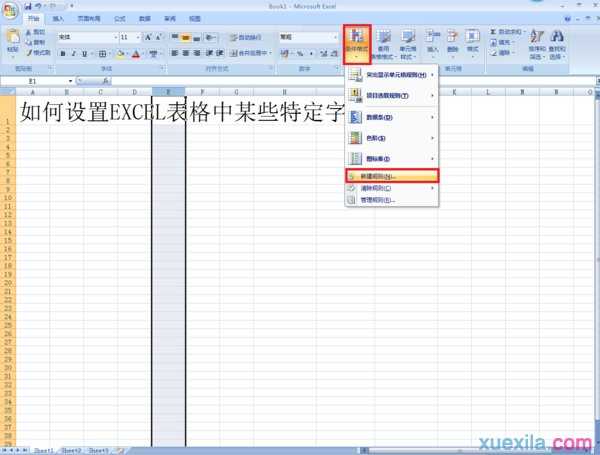
函数控制字体颜色步骤2:在弹出的“新建格式规则”对话框里,选择”只为包含以下内容的单元格设置格式“,然后在下面“单元格值”中选择“特定文本”;
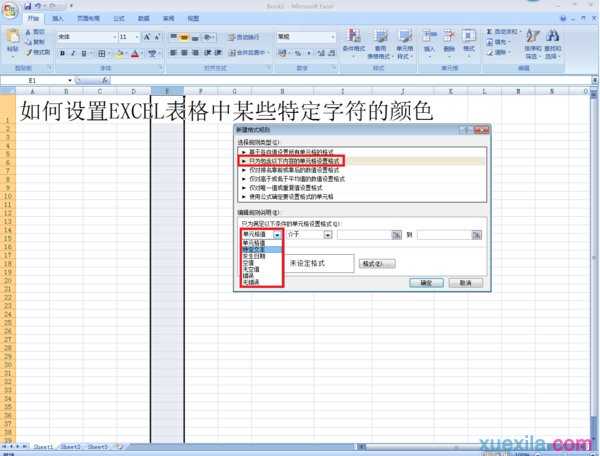
函数控制字体颜色步骤3:选好特定文本后,在包含后输入文本内容(例子:未交货),再点击格式;
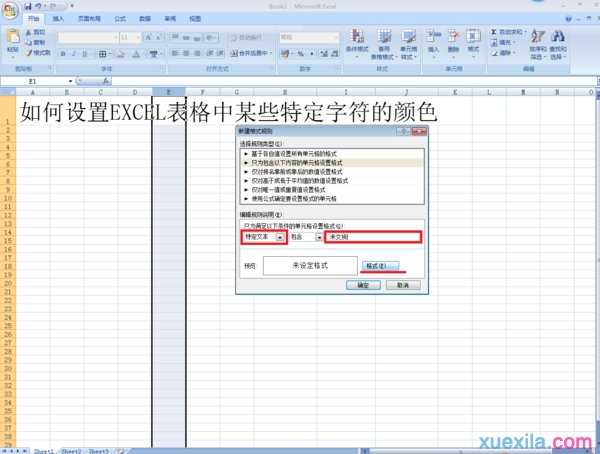
函数控制字体颜色步骤4:在弹出的“设置单元格格式”对话框里可以设计对选定字符(未交货)字样设计,可以是颜色或字形;
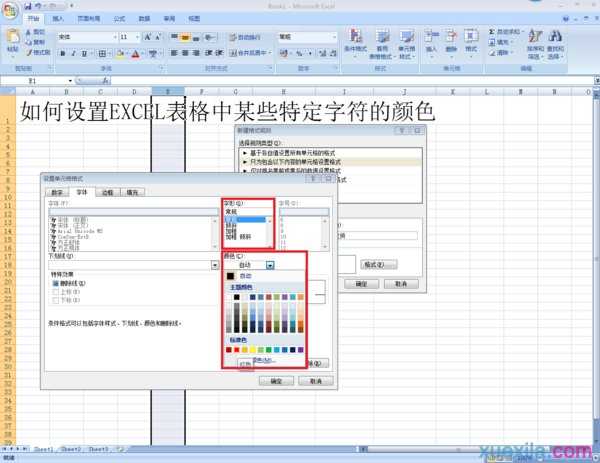
函数控制字体颜色步骤5:点击两次确定后,在设置好的这列单元格输入文本,当出现设定文本内容,就会按照格式显现。
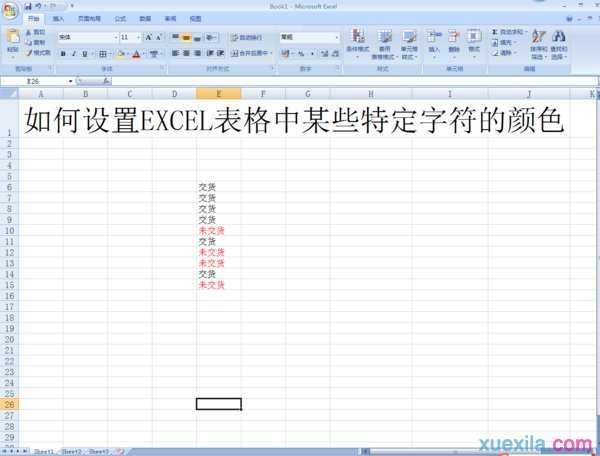
看了excel用函数控制字体颜色的方法还看了:
1.excel用公式设置显示颜色的方法
2.excel函数公式设置颜色
3.excel 按照颜色条件汇总函数的方法
4.excel 用if函数填充颜色的教程
5.excel利用公式对不同值数据标注颜色的方法
6.excel if公式更改颜色的方法
7.利用excel函数更改背景颜色的方法